当我们在使用秀米编辑器编辑文章的时候,经常会想要将文章设计成图文结合的形式,那么大家知道该怎么插入图片吗?还不太清楚的朋友可以跟着小编一起学习学习哦。
1、首先,打开秀米编辑器,在左边栏中点击进入“我的图库”

2、然后,在其中点击“上传图片”

3、接着,在本地文件夹中找到想要使用的图片,点击“打开”
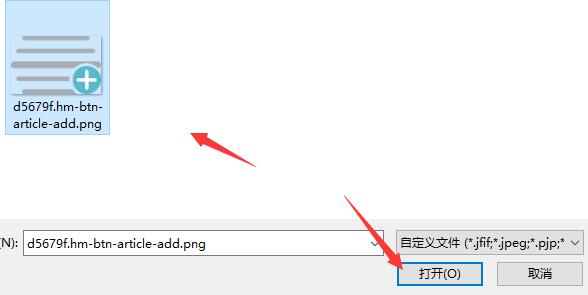
4、我们还可以点击上传图片右边的箭头,选择“导入网络图片”

5、然后,输入图片链接并点击“添加”可以导入网络图片。

6、上传图片完成后,就会在下方列表中看到上传的图片了。

7、鼠标点击我们要使用的图片,就可以插入到文章中了。

以上就是小编带来的秀米编辑器插入图片的方法,大家学会了吗?希望对大家有用哦。
 手机ios是什么意思详情
手机ios是什么意思详情
ios系统和安卓系统是现在手机用户最耳熟能详的,不过对于手机......
阅读 WPS PPT复制多张幻灯片的方法
WPS PPT复制多张幻灯片的方法
当我们在使用WPSPPT进行制作时,每一张的幻灯片内容都是不一样......
阅读 路由器与电脑连接问题处理:如何快速解
路由器与电脑连接问题处理:如何快速解
路由器与电脑连接问题时常困扰着许多用户,尤其是在现代家庭......
阅读 无线网卡更换教程:如何更换电脑的无线
无线网卡更换教程:如何更换电脑的无线
无线网络已经成为现代电脑用户不可或缺的一部分,许多用户在......
阅读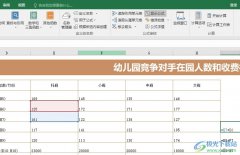 Excel表格文档显示文档中所有公式的方法
Excel表格文档显示文档中所有公式的方法
很多小伙伴在使用Excel程序对表格文档进行编辑的过程中可能会......
阅读 三星正在推动智能手机部
三星正在推动智能手机部 抖音app删除自己作品的方
抖音app删除自己作品的方 英特尔将任命 Raja Koduri 为
英特尔将任命 Raja Koduri 为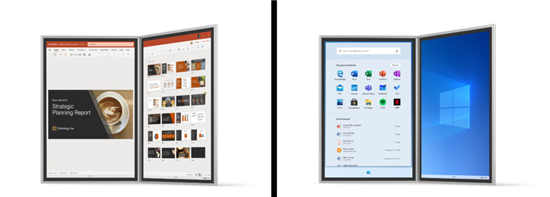 Windows10X将于12月在2021年春
Windows10X将于12月在2021年春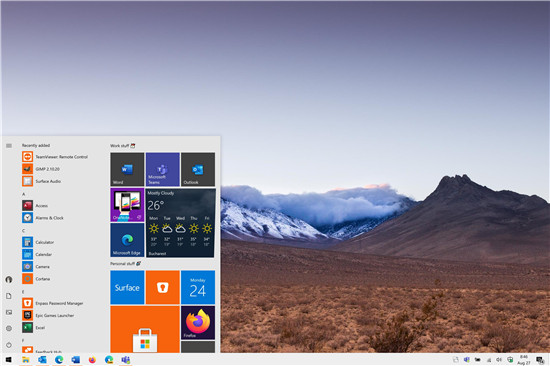 Windows10内部版本20201的新增
Windows10内部版本20201的新增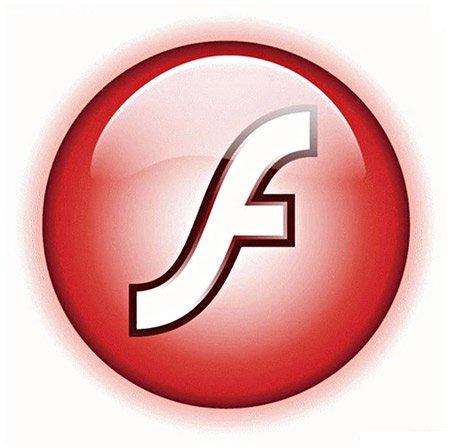 微软发布windows10累计更新
微软发布windows10累计更新 云闪付要怎么查询交易记
云闪付要怎么查询交易记 慧荣SSD主控芯片安全漏洞
慧荣SSD主控芯片安全漏洞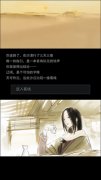 江湖悠悠阿寻选项怎么选
江湖悠悠阿寻选项怎么选 艾尔登法环怎么重置属性
艾尔登法环怎么重置属性 原神文谷疑云石板刷新地
原神文谷疑云石板刷新地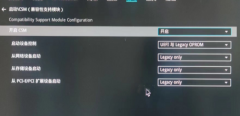 旌宇显卡消费类主板bios调
旌宇显卡消费类主板bios调 梅捷AMD显卡保修多久
梅捷AMD显卡保修多久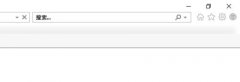 LE浏览器怎么查看版本号
LE浏览器怎么查看版本号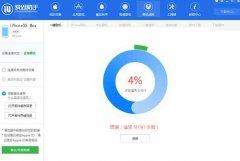 爱思助手刷机时提示请求
爱思助手刷机时提示请求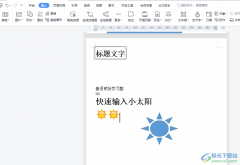 wps文档快速输入一个小太
wps文档快速输入一个小太 sjqy字体怎么安装wps里-sj
sjqy字体怎么安装wps里-sj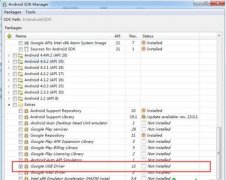 android studio调试应用程序出
android studio调试应用程序出 冰刃win11打不开触摸板解决
冰刃win11打不开触摸板解决 磊科路由器如何修改信号
磊科路由器如何修改信号 路由器连接不上网络怎么
路由器连接不上网络怎么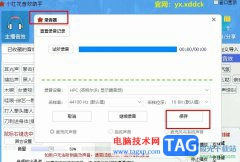
很多小伙伴之所以喜欢使用小红花音效助手软件,就是因为在这款软件中我们可以根据自己的需求选择各种音效,在使用小红花音效助手的过程中,有的小伙伴想要录制自己的音频作为音效,但...
次阅读

idm下载器对于经常需要一些网页视频的小伙伴来说应该不陌生的工具了,这款下载工具提供给大家十分便利的功能,其中很多小伙伴常常通过这款软件进行免费下载一些需要付费的视频内容,在...
次阅读
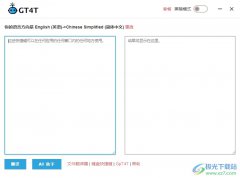
GT4T是一款免费便捷的ai智能翻译软件,它可以帮助用户快速翻译各种语言,满足用户对不同语言翻译的需求,并且能够批量进行翻译,实现高效化翻译目的,所以GT4T软件受到了不少用户的青睐...
次阅读

说起会声会影这款软件,很多小伙伴都比较熟悉,这其实是一款非常好用的视频剪辑软件,在其中我们可以轻松进行想要的视频剪辑操作。如果我们在会声会影中添加图片素材后,希望旋转图片...
次阅读

editplus一功小巧且强大的编辑器软件,用户可以用来处理文本、html和程序语言等文件,而且它还拥有着无限制的撤销与重做、英文拼字检查、自动换行、高亮语法、标记行号等功能,让用户体验...
次阅读

很多小伙伴在使用钉钉软件的过程中经常会需要对在线文档进行编辑。有的小伙伴在使用钉钉软件的过程中想要让中英文在输入时自动更改间距,但又不知道该在哪里进行设置。其实我们只需要...
次阅读

在win10中,会有自带的一款微软拼音输入法,但是目前大多数小伙伴都习惯使用搜狗拼音输入法,于是想要将Win10自带的微软拼音输入法删除,那么怎么删除呢,将Win10中的微软拼音输入法删除可...
次阅读
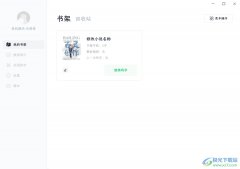
百灵创作是一款专为网络写手打造的高效码字工具,它可以帮助用户轻松地进行相关的码字操作,让用户有效提高自己的工作效率,因此百灵创作软件深受用户的喜爱,当用户在使用百灵创作软...
次阅读

photoshop软件是大家生活中或是工作中经常接触到的一款软件,作为专业且功能强大的图像处理软件,photoshop软件能够有效帮助用户进行图片的编辑与创作,当用户在photoshop软件中导入一张图片后...
次阅读

FastStoneCapture是一款十分强悍的截图工具,被小伙伴们称之为截图神器,我们可以通过这款软件截取到自己喜欢的且需要的页面,不管是网页还是一些聊天页面,或者是一些正在播放的视频等,...
次阅读
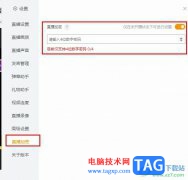
虎牙直播是很多小伙伴都在使用的一款直播软件,在这款软件中,我们不仅可以搜索各种自己喜欢的直播进行观看,还可以开启属于自己的直播,有的小伙伴在使用虎牙直播软件进行直播时不想...
次阅读
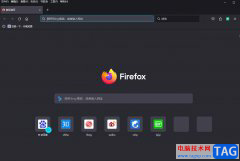
现在大部分用户的电脑上都会选择使用火狐浏览器软件,因为它是一款真正实用方便的多标签移动浏览器,为用户带来了智能搜索、隐私浏览、自定制工具栏等服务功能,让用户能够从中收获了...
次阅读
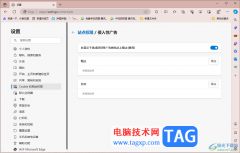
edge浏览器成为大家十分喜欢的一款浏览器,我们在使用该浏览器访问重要的网页内容的时候,发现网页站点总是会有一些侵入性的广告弹出,对此,让我们无法安心的浏览该网页,对此,我们...
次阅读

提到Eplan这款软件,相信有的伙伴们还不太熟悉。今天小编就普及一下Eplan插入接触器线圈和触点映像的详细步骤,下面就一起来看一看吧,去了解了解,相信可以帮助到大家的。...
次阅读
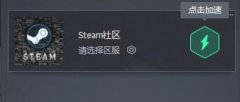
想必已经有不少玩家已经入手腾讯网游加速器,那么操作过程里,大伙晓得加速Steam社区的操作吗?今天小编就为大家介绍了腾讯网游加速器加速Steam社区的详细步骤,有需要的朋友快来看看吧...
次阅读